Meilleur logiciel d'enregistrement de jeu - Wondershare DemoCreator
Publié: 2020-11-06Le monde assiste à une révolution dans l'industrie des jeux électroniques au cours des dernières années. Un grand nombre de personnes se tournent vers les jeux électroniques pour améliorer leur journée, et un bon nombre en ont fait une profession. Selon les rapports de Global Market Insight (GMInsight), le marché du jeu vidéo a le potentiel de devenir une industrie de 300 milliards de dollars d'ici 2025. De nombreuses personnes ont fait du jeu électronique leur source de revenus. Ils gagnent des millions en jouant. De plus, ils peuvent montrer leurs talents dans des tournois mondiaux à grande échelle.
Pour cela, les gens enregistrent leur gameplay et le mettent pour que les gens puissent le voir et le suivre sur plusieurs plateformes. Ces enregistrements servent de tutoriel aux débutants pour apprendre les tactiques et les techniques qu'ils suivent. Donc si:
- Vous êtes un joueur de jeux vidéo
- Vous voulez montrer au monde votre talent en e-gaming
- Vous voulez capturer le meilleur moment du jeu
- Et que vous voulez l'enregistrer et l'éditer!
DemoCreator est l'enregistreur de jeux vidéo indispensable pour vous ! Pourquoi perdre du temps sur des logiciels un peu compliqués alors que nous pouvons tout vous fournir pour *diffuser* votre gameplay en quelques clics.
Enregistrer un jeu
WondershareDemoCreator est le meilleur lecteur d'enregistrement de jeu qui vous permet d'enregistrer du contenu de qualité 4K et de capturer jusqu'à 120 images par seconde (FPS). Pour démarrer l'enregistrement, cliquez simplement sur CAPTURE.
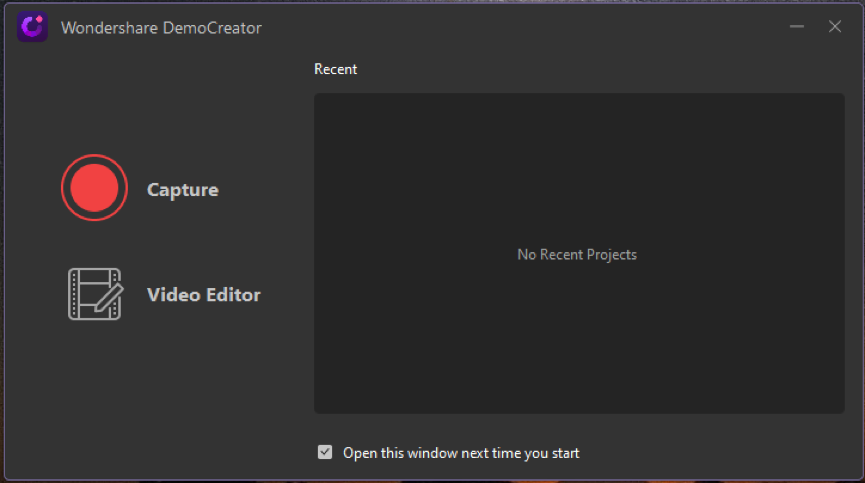
Sur celui-ci, une nouvelle fenêtre de zone d'enregistrement apparaîtra. Après cela, sélectionnez le bouton des paramètres présent en haut à droite de la fenêtre.
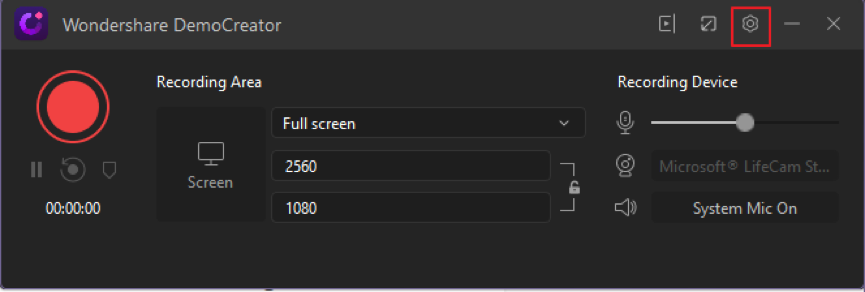
DemoCreator est un vaste logiciel qui permet d'enregistrer et d'éditer divers contenus tels que des conférences, des présentations, des plans d'affaires professionnels et bien plus encore.
Dans le menu de réglage, vous trouverez deux options pour l'enregistrement :
- Capture d'écran
- Jouabilité
Sélectionnez la boîte de dialogue Enregistrement de jeu. DemoCreator a une fonction intégrée d'adaptation des paramètres d'enregistrement les plus optimaux pour chaque jeu vidéo. Dans le premier menu déroulant, sélectionnez le jeu que vous souhaitez enregistrer.
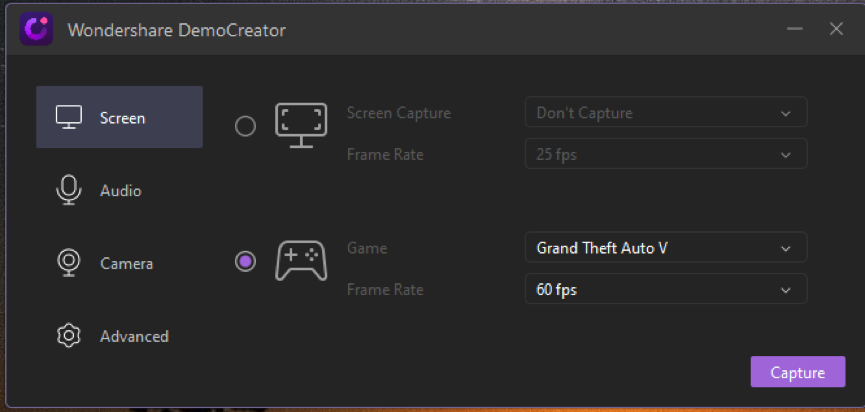
La liste des jeux sera automatiquement mise à jour par DemoCreator car il détecte tout jeu vidéo ou logiciel exécuté en arrière-plan.
Paramètres de l'écran
DreamCreator peut enregistrer votre contenu ou atteindre 120 images par seconde (FPS). Vous pouvez modifier le FPS en le modifiant dans le menu déroulant.
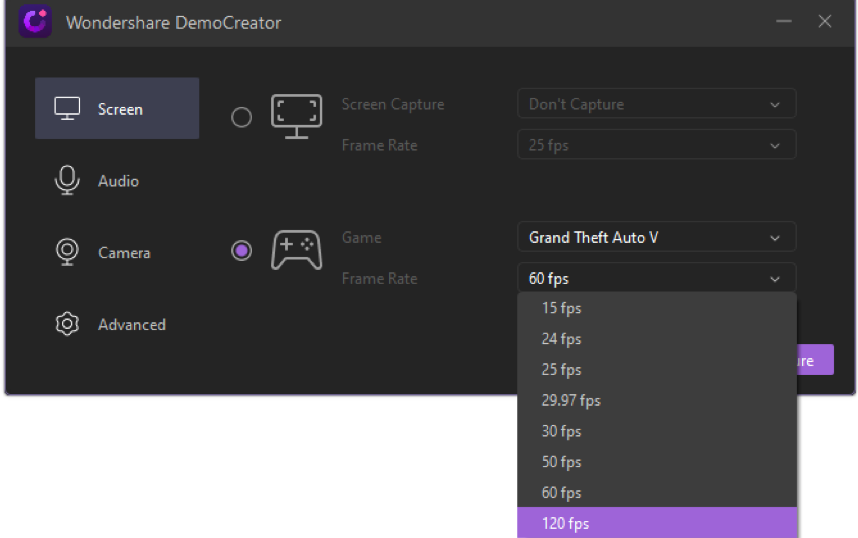
Les paramètres audio
Ensuite, déplacez-vous vers l'onglet audio pour sélectionner si vous souhaitez capturer l'audio ou non. Il vous permet également de sélectionner la source audio.
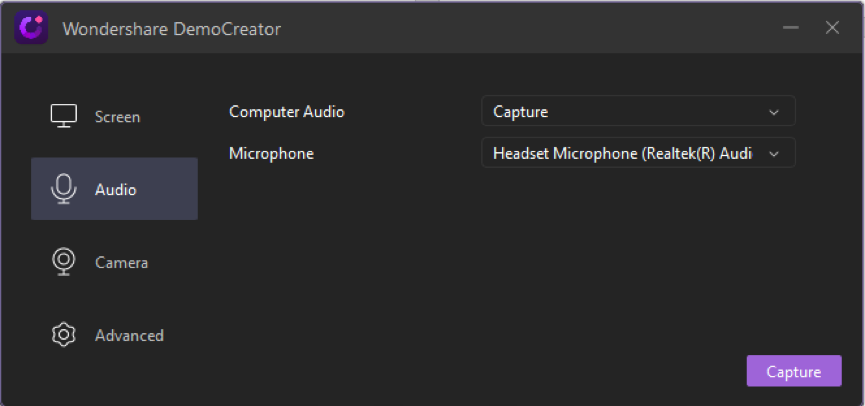
Dans le gameplay, les expressions et les réactions du joueur sont si opportunes et inestimables. Vient ensuite l'onglet Appareil photo si vous souhaitez enregistrer ces expressions via votre appareil photo ou votre webcam, il peut être activé en sélectionnant l'option de capture.
DemoCreator a une fonctionnalité impressionnante de deux mixages sonores, l'un est l'audio du jeu et l'autre via votre microphone. De cette façon, la vidéo peut avoir plusieurs audios intégrés dans un seul contenu audio.
Réglages avancés
Dans l'onglet avancé, il vous est demandé de choisir le même répertoire. Le répertoire de sauvegarde est le chemin dans lequel toutes les données enregistrées et éditées seront stockées.
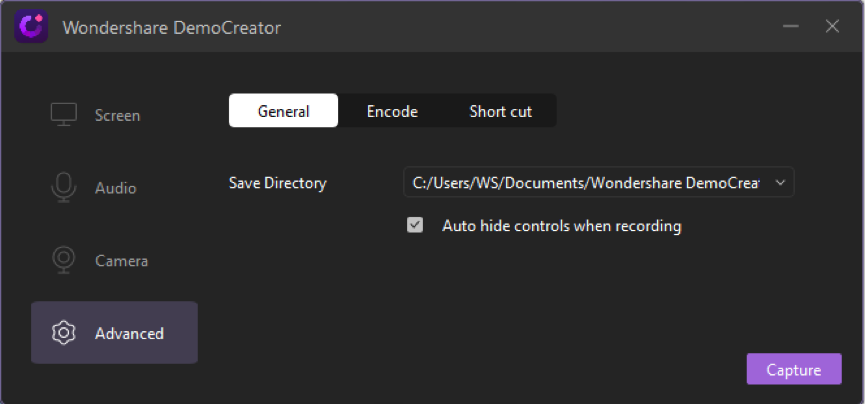
À côté des paramètres généraux se trouve Encoder, dans lequel vous avez la possibilité de sélectionner le format, qu'il s'agisse de H.264/AVC ou de Fast JPG. La qualité des deux peut être modifiée en fonction des besoins. Pour de meilleurs résultats, il est toujours recommandé d'opter pour une option de haute qualité.
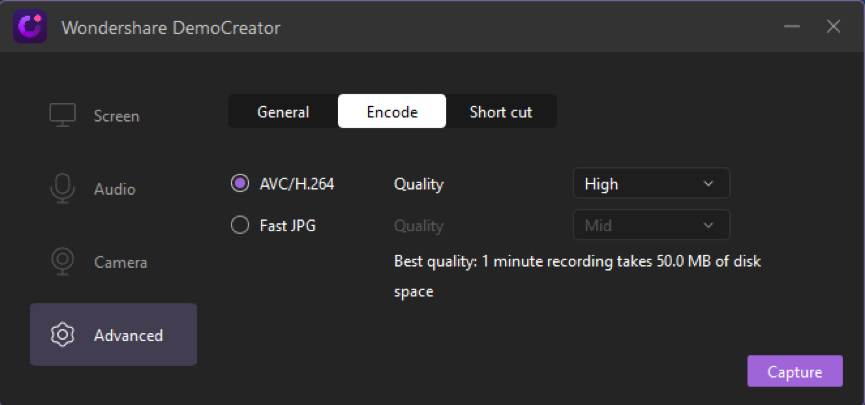
De plus, dans le menu contextuel, vous pouvez attribuer certaines fonctions de base et essentielles de certains raccourcis. De cette façon, vous pouvez gagner du temps et traiter la vidéo de manière très efficace.

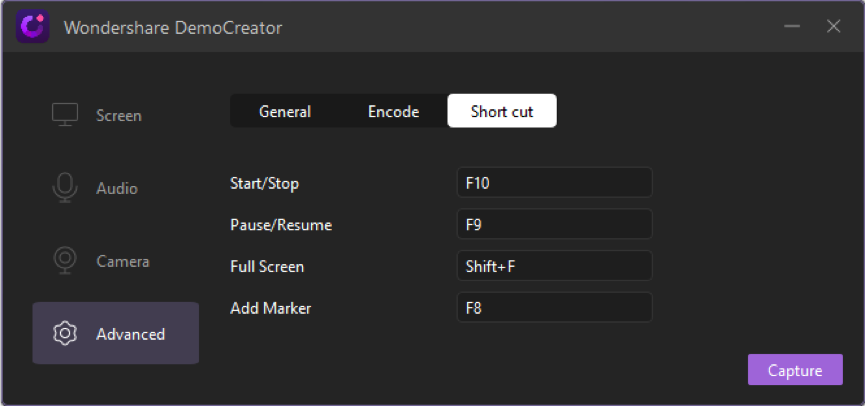
Enregistrement et montage vidéo
Après avoir ajusté les paramètres, nous sommes tous prêts à enregistrer le gameplay. Démarrez l'enregistrement en appuyant sur le bouton rouge.
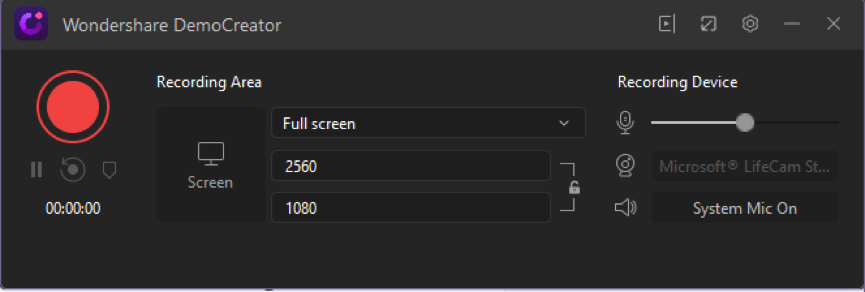
De plus, vous pouvez minimiser l'écran de DemoCreator grâce au bouton présent dans le coin supérieur droit. De cette façon, DemoCreator atteint une forme compacte.
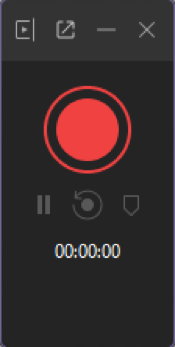
Une fois l'enregistrement terminé, appuyez sur le bouton d'arrêt pour terminer. DemoCreator est conçu en tenant compte de toute la dynamique d'un utilisateur. Lorsque vous terminez l'enregistrement, le logiciel vous amène automatiquement à l'interface d'édition.
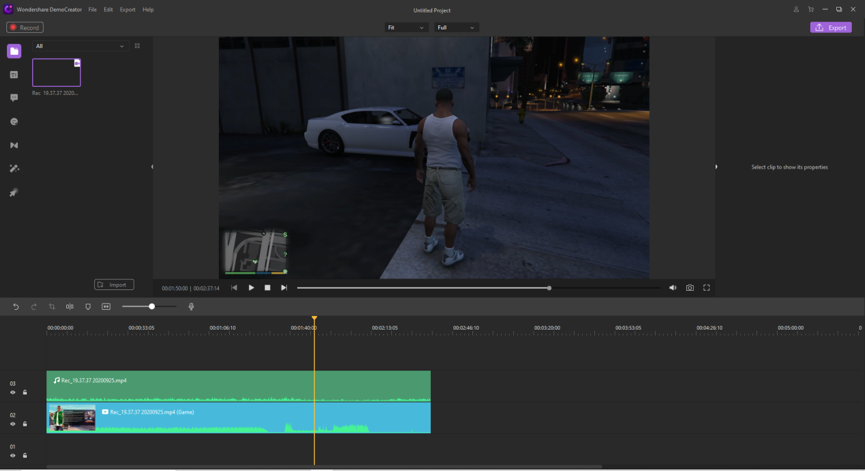
Titre et texte
Vous pouvez ajouter le titre sur votre vidéo qui est présent sur le côté gauche. L'ajout du titre améliore la qualité de la vidéo et la rend plus convaincante. DemoCreator propose de nombreuses options pour les styles de titre.
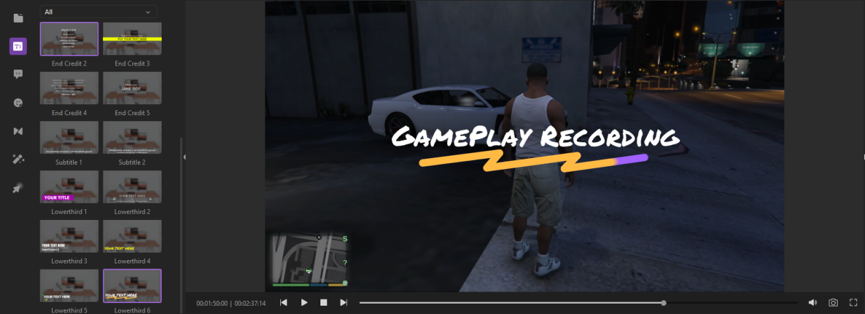
Le titre peut être estompé en modifiant le paramètre de composition sur le côté droit.
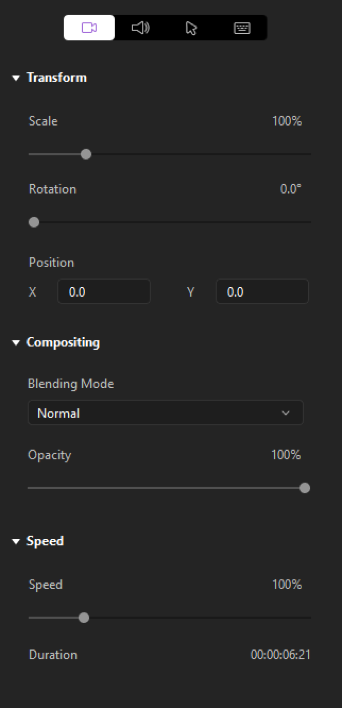
Boite de dialogue
Vous pouvez ajouter des informations secondaires importantes via des boîtes de dialogue. DemoCreator a des boîtes de dialogue de différentes tailles et couleurs de votre choix juste à côté de la section de titre.
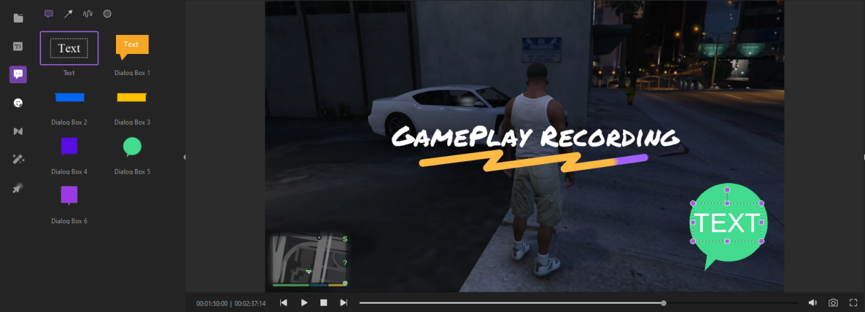
Cela aide non seulement à transmettre un message plus léger, mais augmente également la compréhension des téléspectateurs. Cela donne l'impression que la clarté de vos téléspectateurs est d'une importance capitale pour vous.
En dehors de cela, une boîte de dialogue peut également aider à montrer une conversation entre les personnages du gameplay.
Annotations et émoticônes
Vous pouvez utiliser des annotations et des émoticônes en fonction de l'ambiance du contenu. Les annotations sont de différentes catégories, y compris les médias sociaux, les gestes, les jeux et l'éducation. Cela donne une touche cinématographique à votre gameplay.
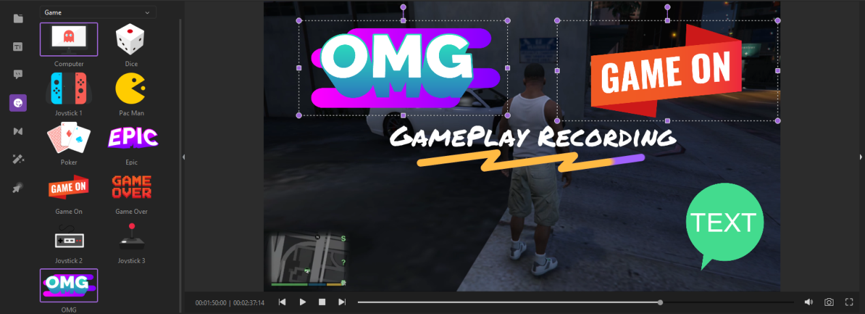
Surbrillance du curseur
De plus, DemoCreator a une caractéristique unique de l'option de surbrillance du curseur. L'option de surbrillance du curseur nous permet d'exagérer la position du curseur en l'encerclant.
Vous pouvez également opter pour la fonction de bip sonore. Cela fera un bip à chaque fois que vous cliquerez avec une souris.
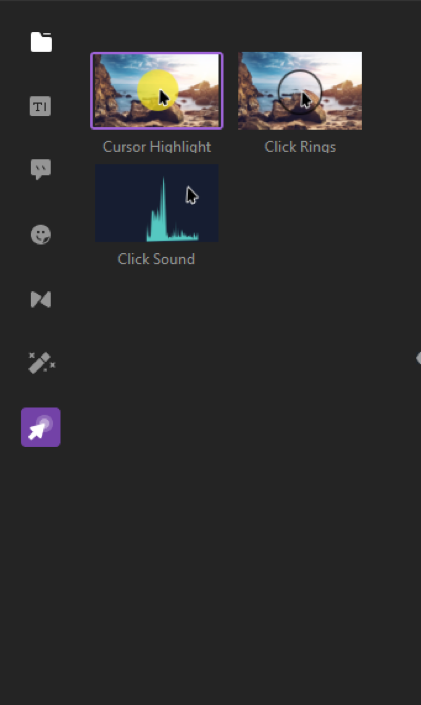
Exportation
Une fois que vous avez terminé votre édition, appuyez simplement sur le bouton d'exportation présent en haut à droite de l'interface. A l'export le DemoCreator vous demandera la qualité souhaitée ainsi que le format qui peut être les formats vidéo MP4, WMV, AVI, MOV, GIF ou MP3 .
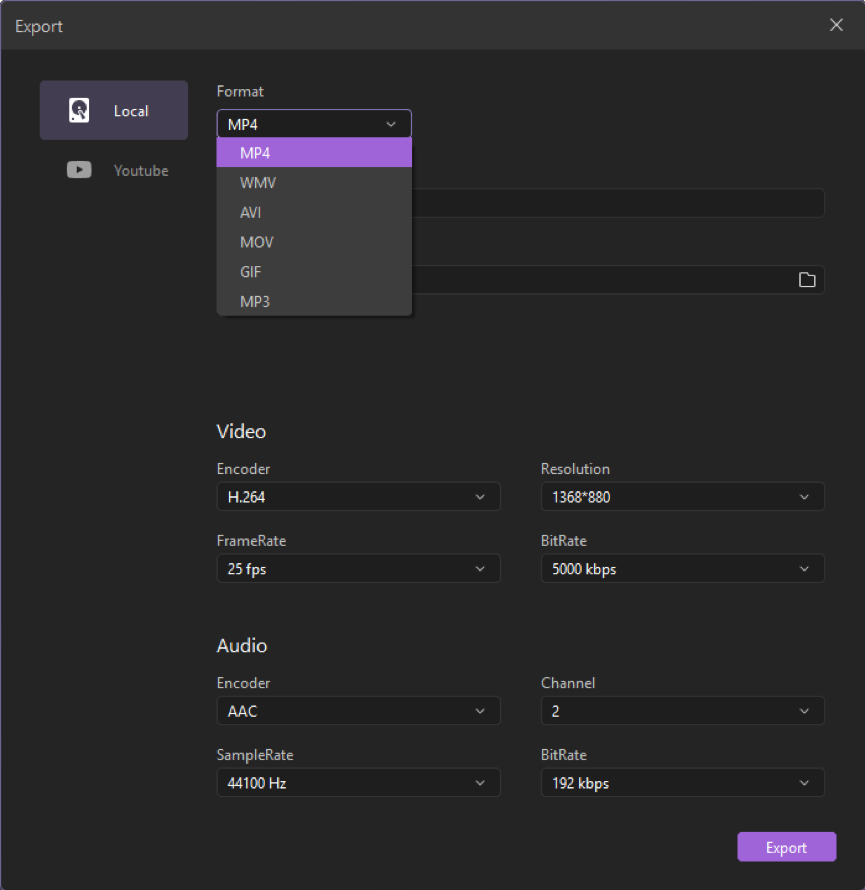
Examen de WondershareDemoCreator
DemoCreator est un logiciel tout-en-un pour toutes vos tâches vidéo. Il est conçu de manière dynamique et systématique de manière à donner à votre production vidéo un aspect professionnel avec des techniques très simples. La fonctionnalité facile à utiliser permet à tous ceux qui ont peu ou pas de connaissances en vidéographie de capturer et d'améliorer leur contenu vidéo à l'aide d'un seul logiciel.
Il est conçu pour surmonter les exigences d'un étudiant à un homme d'affaires professionnel. Cela donne à un utilisateur des options polyvalentes pour faire des conférences vidéo, des présentations de projets, fournir des modèles commerciaux, mettre en place un gameplay, une démonstration de produit, des vidéos de dépannage et dans tous les aspects du matériel vidéo. Ce logiciel étonnant peut être directement téléchargé en visitant https://dc.wondershare.com/.
